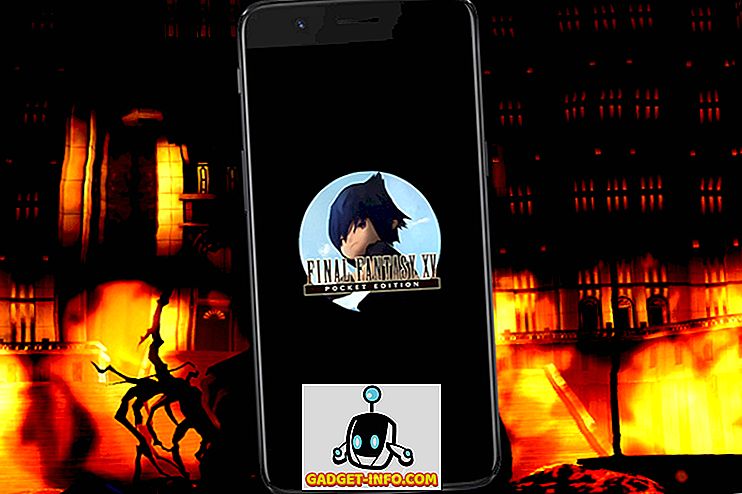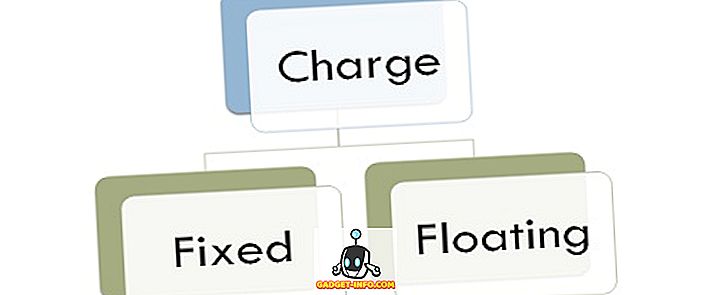Amazonas Alexa-drevne enheter lagrer opptak av stemmen din for å forbedre nøyaktigheten av resultatene den gir, og forbedre sin generelle funksjonalitet. Du kan få tilgang til disse opptakene lett fra Alexa appen, og du kan også slette alle opptakene direkte fra din Amazon-konto.
I lys av den nylige debatten om Amazonas digitale stemmeassistent, som feilaktig registrerte et pars private samtale og sendte den til en av deres kontakter, kan du lure på om det er trygt å la Amazon lagre dine stemmeopptak på databasen. Selv om vi ikke kan kommentere selskapets sikkerhetsstandarder når det gjelder opptakene, kan vi gi deg mulighet til å gå gjennom alle dine opptak og slette dem hvis du gjør det så vær så snill.

Hvis du er en Alexa-bruker, og du ikke er komfortabel med Amazon, lagrer du opptak av stemmen din, er det to måter du kan slette opptakene på. Den første metoden, som innebærer å slette opptakene direkte fra Amazon-nettsiden, vil slette alle opptakene.
Den andre metoden, som innebærer å bruke Alexa-appen, vil tillate deg å gå gjennom alle opptakene og velge de du vil slette. Begge metodene har blitt forklart i detalj nedenfor, og du kan velge å gå med heller.
Metode 1: Slett alle opptak
For å slette alle dine opptak som er lagret i Amazons database, må du først logge på din Amazon-konto.

Når du er logget inn, må du velge alternativet Administrer innhold og enheter i rullegardinmenyen på startsiden.

I siden "Administrer innhold og enheter" må du velge kategorien "Dine enheter" og finne din Alexa-drevne enhet (er).

Du kan nå klikke på menyknappen ved siden av din Alexa-drevne enhet, og velg "Administrer stemmeopptak" -alternativet.

Dette vil gi et varsel som forklarer hvorfor Amazon holder stemmeopptakene, sammen med en advarsel om at sletting av opptak kan forringe opplevelsen. Her bekrefter du at du vil slette opptakene, og alle opptakene dine blir fjernet fra Amazons database.
Metode 2: Selektiv sletting
Hvis du er bekymret for å hindre Alexa-opplevelsen ved å slette alle opptakene, men ikke vil at Amazon skal lagre alt det noen gang har spilt, kan du følge trinnene nedenfor for å gå gjennom alle dine opptak og velge hvilke du vil ha å slette.

For å gå gjennom alle dine opptak må du åpne Alexa-appen på din tilkoblede enhet og gå til Innstillinger-menyen. Innen Innstillinger må du bla ned til 'Alexa-kontoen' -delen og trykke på alternativet 'Historie'.

Alternativet 'Historie' viser ned alle dine stemmeinteraksjoner med Alexa, og du kan trykke på individuelle opptak for å få alle detaljer, høre opptakene, gi tilbakemelding på opptakene, eller slett dem. Hvis du finner et opptak du vil slette, kan du trykke på "Fjern denne oppføringen" -knappen i det bestemte opptaket og fjerne det fra Amazons database.
Nå som du vet hvordan du sletter dine stemmeopptak, la oss påminn deg om konsekvensene for å slette opptakene. Siden Amazon gjør bruk av opptakene for å forbedre Alexas stemmegjenkjenning, både for ditt individuelle oppsett og for Alexa-økosystemet generelt, kan du møte noen problemer med å samhandle med Alexa, da alt det digitale assistenten har lært over tid, vil bli tilbakestilt.
Hvis du fortsatt vil slette opptakene dine, men vil unngå en slik situasjon samtidig, foreslår vi at du går med den andre metoden og sletter bare de opptakene du ikke vil at Amazon skal lagre.